
Mac의 메뉴 막대에는 무엇이 있습니까?
Mac 화면 상단을 따라 메뉴 막대가 있습니다. 메뉴 막대에서 메뉴와 아이콘을 사용하여 명령을 선택하고, 작업을 수행하며 상태를 확인할 수 있습니다.
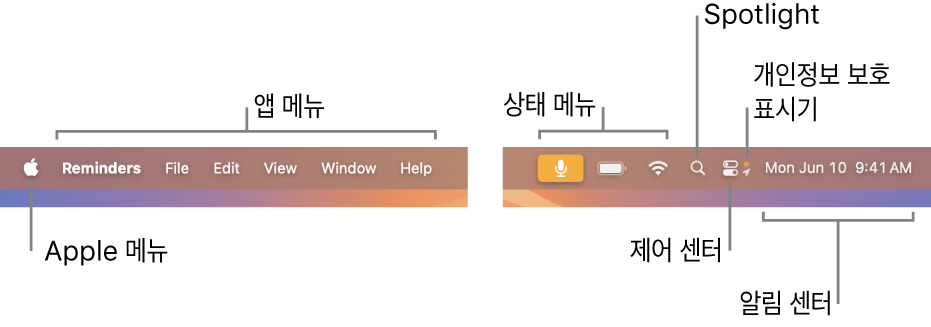
메뉴 막대를 자동으로 가려 마우스 포인터를 화면 상단으로 이동할 때만 표시되도록 옵션을 설정할 수 있습니다. 제어 센터 설정 변경하기를 참조하십시오.
Apple 메뉴
Apple 메뉴
앱 메뉴
앱 메뉴는 Apple 메뉴 옆에 있습니다. 현재 사용 중인 앱의 이름이 볼드체로 나타나고 그 뒤에 파일, 편집, 포맷 또는 윈도우와 같은 일반적인 이름의 기타 메뉴가 나타납니다. 각 앱에는 앱 사용에 관한 정보를 쉽게 얻을 수 있는 도움말 메뉴가 있습니다.
각 메뉴에는 대부분의 앱에서 사용 가능한 명령이 포함되어 있습니다. 예를 들어, 열기 명령은 주로 파일 메뉴에 있습니다. 메뉴 명령에 나타나는 키보드 단축키에 사용되는 기호에 관한 정보를 보려면 메뉴에 표시된 기호는 무엇인가요?를 참조하십시오.
상태 메뉴
메뉴 막대의 오른쪽 끝에는 상태 메뉴라고 하는 항목이 있습니다. 상태 메뉴는 일반적으로 아이콘으로 나타나며, 이를 통해 배터리 충전량과 같은 Mac 상태를 확인하거나 키보드 밝기와 같은 기능을 사용자화할 수 있습니다.
자세한 정보 또는 옵션을 보려면 상태 메뉴 아이콘을 클릭하십시오. 예를 들어, 메뉴 막대의 ![]() 을 클릭하여 가능한 네트워크 목록을 표시하거나 Wi-Fi를 빠르게 켜고 끌 수 있습니다. 메뉴 막대에 표시할 항목을 선택할 수 있습니다.
을 클릭하여 가능한 네트워크 목록을 표시하거나 Wi-Fi를 빠르게 켜고 끌 수 있습니다. 메뉴 막대에 표시할 항목을 선택할 수 있습니다.
상태 메뉴를 재정렬하려면 Command 키를 누른 상태로 아이콘을 드래그하십시오. 상태 메뉴를 빠르게 제거하려면 Command 키를 누른 상태로 아이콘을 메뉴 막대 바깥으로 드래그하십시오.
Spotlight
메뉴 막대에 Spotlight 아이콘![]() 이 표시되면 해당 아이콘을 클릭하여 Mac과 웹에서 항목을 검색할 수 있습니다. Spotlight로 검색하기를 참조하십시오.
이 표시되면 해당 아이콘을 클릭하여 Mac과 웹에서 항목을 검색할 수 있습니다. Spotlight로 검색하기를 참조하십시오.
제어 센터
메뉴 막대의 ![]() 을 클릭하여 제어 센터를 열면 AirDrop, 스테이지 매니저, 화면 미러링, 집중 모드 등과 같이 자주 사용하는 기능에 접근할 수 있습니다. 제어 센터 사용하기를 참조하십시오.
을 클릭하여 제어 센터를 열면 AirDrop, 스테이지 매니저, 화면 미러링, 집중 모드 등과 같이 자주 사용하는 기능에 접근할 수 있습니다. 제어 센터 사용하기를 참조하십시오.
개인정보 보호 표시기는 점 또는 화살표일 수 있으며, 제어 센터 오른쪽에 있습니다. Mac의 마이크가 사용 중인 경우 메뉴 막대에서 제어 센터 아이콘![]() 옆에 주황색 점
옆에 주황색 점![]() 이 나타납니다. 카메라가 사용 중인 경우 초록색 점
이 나타납니다. 카메라가 사용 중인 경우 초록색 점![]() 이 나타납니다. 시스템 오디오를 녹음 중인 경우 보라색 점
이 나타납니다. 시스템 오디오를 녹음 중인 경우 보라색 점![]() 이 나타납니다. 사용자의 위치가 사용 중인 경우 화살표
이 나타납니다. 사용자의 위치가 사용 중인 경우 화살표![]() 가 나타납니다. 개인정보 보호 표시기 점은 한 번에 하나만 표시됩니다. 예를 들어, 마이크 및 카메라를 모두 사용 중인 경우 초록색 점만 표시됩니다. 제어 센터를 열면 윈도우 상단에 마이크, 위치, 카메라 또는 시스템 오디오를 사용 중인 앱을 표시하는 필드가 포함될 수 있습니다. 해당 필드를 클릭하여 추가 정보가 있을 수 있는 개인정보 보호 윈도우를 열 수 있습니다(macOS 13.3 이상).
가 나타납니다. 개인정보 보호 표시기 점은 한 번에 하나만 표시됩니다. 예를 들어, 마이크 및 카메라를 모두 사용 중인 경우 초록색 점만 표시됩니다. 제어 센터를 열면 윈도우 상단에 마이크, 위치, 카메라 또는 시스템 오디오를 사용 중인 앱을 표시하는 필드가 포함될 수 있습니다. 해당 필드를 클릭하여 추가 정보가 있을 수 있는 개인정보 보호 윈도우를 열 수 있습니다(macOS 13.3 이상).
알림 센터
메뉴 막대의 오른쪽 끝에서 날짜와 시간을 클릭하여 알림 센터를 열면 위젯을 보고 놓친 알림을 확인할 수 있습니다. 알림 센터 사용하기를 참조하십시오.